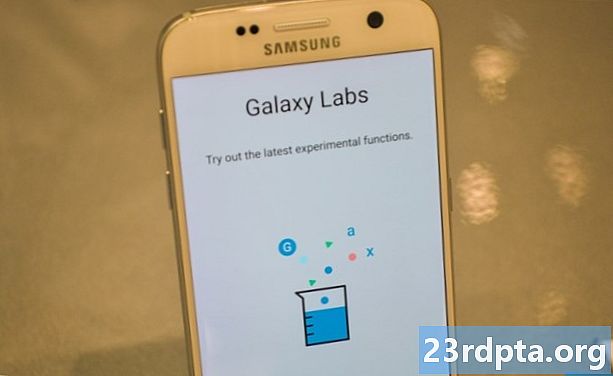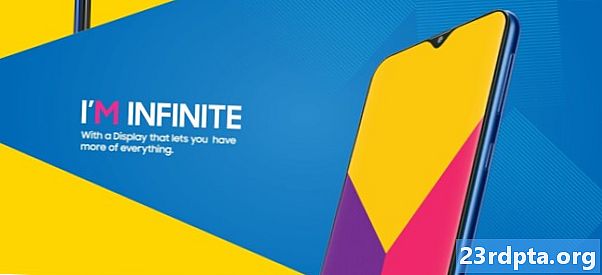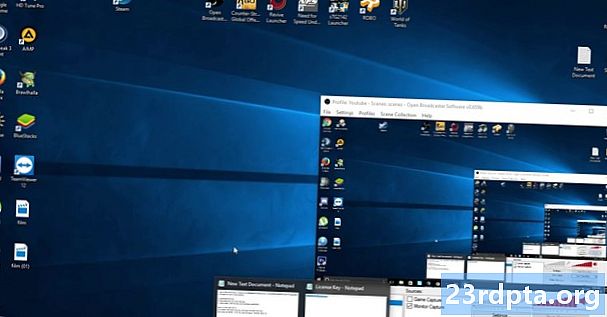
Contenido
- 1. Use Google Play Store
- Cómo obtener aplicaciones de Photoshop desde Play Store:
- 2. Transmita Photoshop a su Chromebook
- Cómo transmitir Photoshop a tu Chromebook:
- 3. Use la versión web de Photoshop Lightroom
- Cómo usar Photoshop Lightroom en la web:
- 4. Encuentra aplicaciones alternativas para Photoshop en Chromebooks

Un Chromebook es una alternativa excelente y (a menudo) barata a la mayoría de las computadoras portátiles con Windows o MacOS. Sin embargo, dado el almacenamiento y el uso limitados de la nube con ChromeOS, los principales software que normalmente se encuentran en Windows y MacOS a menudo no están disponibles. La buena noticia es que las cosas están cambiando lentamente, especialmente con la opción de acceder ahora a las aplicaciones de Android en Chrome OS.
¡Ahora, echemos un vistazo a cómo obtener Photoshop en una Chromebook!
1. Use Google Play Store

Gracias al soporte de aplicaciones de Android a través de Google Play Store, las Chromebooks tienen acceso a millones de aplicaciones previamente reservadas para teléfonos inteligentes y tabletas. Eso significa que las Chromebooks también tienen acceso a todas las aplicaciones de Adobe Photoshop disponibles en Play Store.
Cómo obtener aplicaciones de Photoshop desde Play Store:
- Haga clic en el círculo en la parte inferior izquierda del área de navegación del escritorio.
- Alternativamente, presione la tecla de lupa en el teclado.
- Busque y abra Play Store.
- En elBuscar aplicaciones y juegos barra de búsqueda, busque Photoshop.
- Los resultados deben incluir Photoshop Express, Photoshop Mix y Photoshop Sketch.
- Otras aplicaciones de Adobe incluyen Lightroom, Illustrator Draw, Comp, Capture y Creative Cloud.
Lea también: ¡Las 10 mejores aplicaciones para tabletas Android que todos los propietarios de tabletas deberían tener!
No es el momento más fácil tener tantas aplicaciones para alcanzar la paridad de características con el Photoshop de escritorio. Las cuestiones más importantes son las características premium a las que solo se puede acceder mediante compras integradas en algunas aplicaciones.
Aún así, este es el método más sencillo si desea Photoshop en su Chromebook.
2. Transmita Photoshop a su Chromebook

Si no está satisfecho con el uso de aplicaciones de Android, otra opción es ejecutar Photoshop en una PC y transmitirlo a su Chromebook. Antes de comenzar, asegúrese de tener Photoshop y Google Chrome instalados en su PC. Además, asegúrese de tener una conexión a Internet estable en su PC y Chromebook.
Lea también: ¡Las 10 mejores aplicaciones de fotografía para Android!
Cómo transmitir Photoshop a tu Chromebook:
- En Chrome en su PC, visite el sitio web de Escritorio remoto de Chrome.
- Haga clic en elConfigurar acceso remoto opción.
- Instale la extensión de Escritorio remoto de Chrome en su PC.
- Regrese a la pestaña original en su PC y asigne un nombre a su computadora.
- Hacer clicpróximo y cree un PIN con al menos seis dígitos.
- Si se le solicita, ingrese el PIN que creó en su PC.
Esta no es la forma más ideal de usar Photoshop en una Chromebook, pero funciona en caso de necesidad. Además, todas las sesiones de Escritorio remoto de Chrome están encriptadas para protección.
3. Use la versión web de Photoshop Lightroom

Si no eres fanático de las aplicaciones de Android o no quieres transmitir Photoshop, ¿por qué no le das una oportunidad a la versión web de Photoshop Lightroom?
No es el Photoshop completo, pero Photoshop Lightroom le permite recortar, rotar, enderezar y organizar imágenes, etiquetar y calificar, procesar archivos sin formato, convertir imágenes en blanco y negro, retocar fotos y hacer panoramas. No puede combinar imágenes, aislar objetos o eliminar objetos.
Cómo usar Photoshop Lightroom en la web:

- Vaya al sitio web de Photoshop Lightroom.
- Inicie sesión en su cuenta de Adobe.
Asegúrese de estar conectado a Internet si desea utilizar la versión web. Además, la aplicación no está disponible de forma gratuita. Debe pagar $ 9.99 cada mes o $ 119.88 cada año. Los planes mensuales y anuales incluyen 1 TB de almacenamiento en la nube, Adobe Portfolio, Adobe Fonts y Adobe Spark.
4. Encuentra aplicaciones alternativas para Photoshop en Chromebooks

La falta de una aplicación de Photoshop adecuada para Chromebooks es lamentable, pero existen algunas alternativas excelentes. Uno de nuestros favoritos es Pixlr Editor, una aplicación web con muchas funciones de Photoshop disponibles de forma gratuita. Incluso puede cargar archivos .psd, si no desea dejar Photoshop por completo si lo usa en una PC.
Otras alternativas incluyen Fotor, GIMP Online y Polarr Photo Editor.
¡Con suerte, estas formas de obtener Photoshop en Chromebooks ayudaron! Si ha utilizado alguno de estos métodos, cuéntenos su experiencia en la sección de comentarios a continuación.